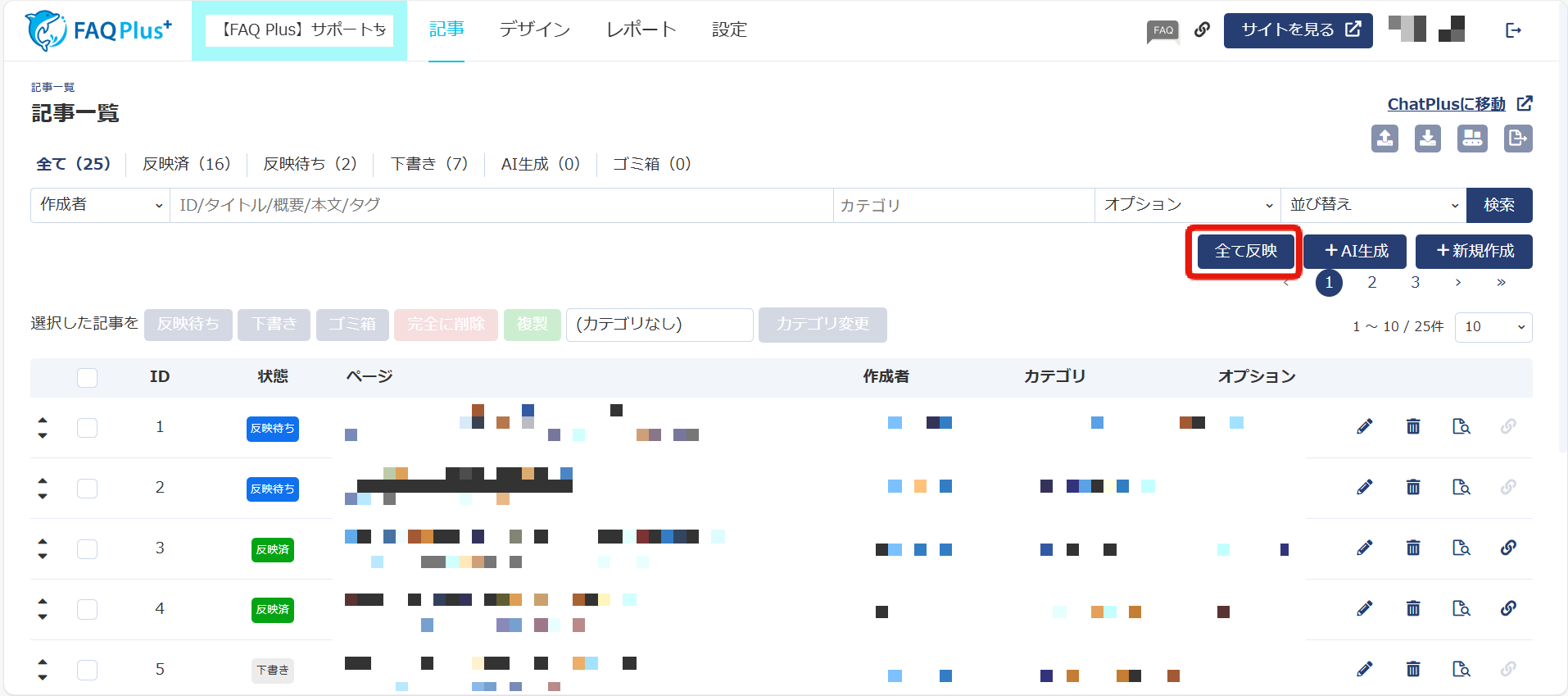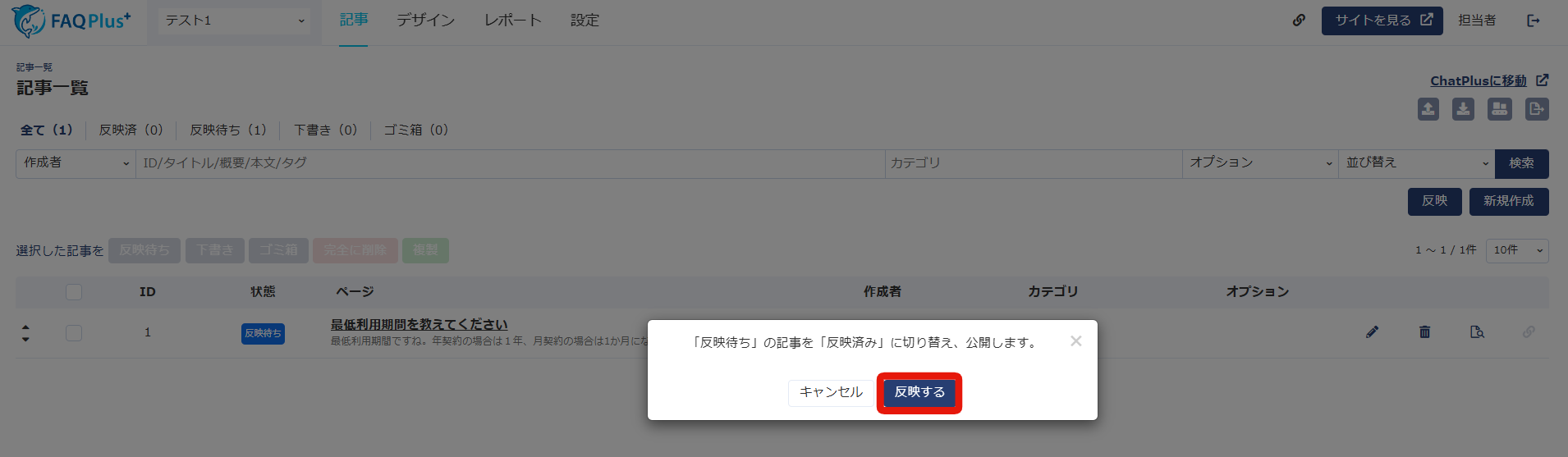記事カテゴリを設定したい(管理画面から手動登録)
FAQの記事にカテゴリ分けを行い、ユーザーに分かりやすく案内をすることが出来ます。
記事を目的別・テーマ別に整理できるため、ユーザーが必要な情報に素早くたどり着くことが出来ます。
本記事では、以下の案内をさせていただきます。
①カテゴリ登録>②カテゴリ階層設定>③各記事にカテゴリを付与
※カテゴリをCSVでインポートや、ナレッジベースからインポートで設定する場合は、記事カテゴリを設定したい(CSVインポート/ナレッジベースからインポート)をご覧ください。
①カテゴリ登録
(1)管理画面上部の「設定」>「記事カテゴリ」をクリックします。
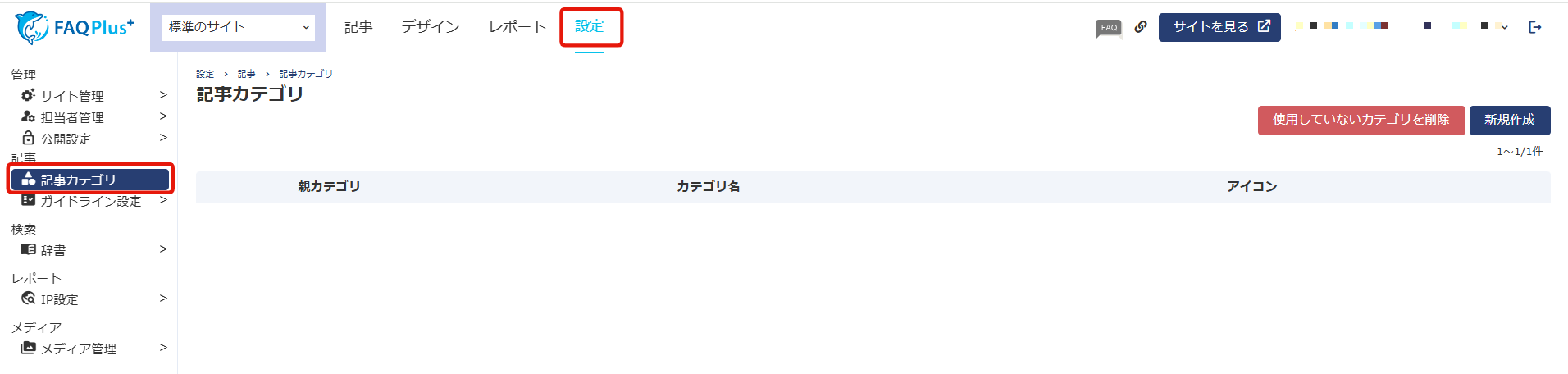
(2) 画面右上の「新規作成」をクリックします。
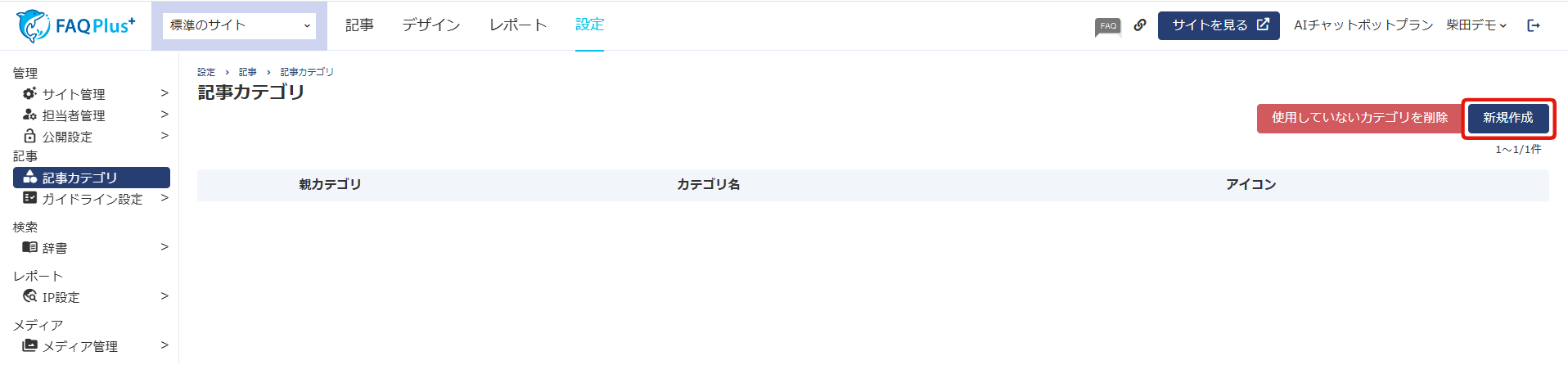
(3)カテゴリ名を入力のうえ、チェックボタンで保存出来ます。
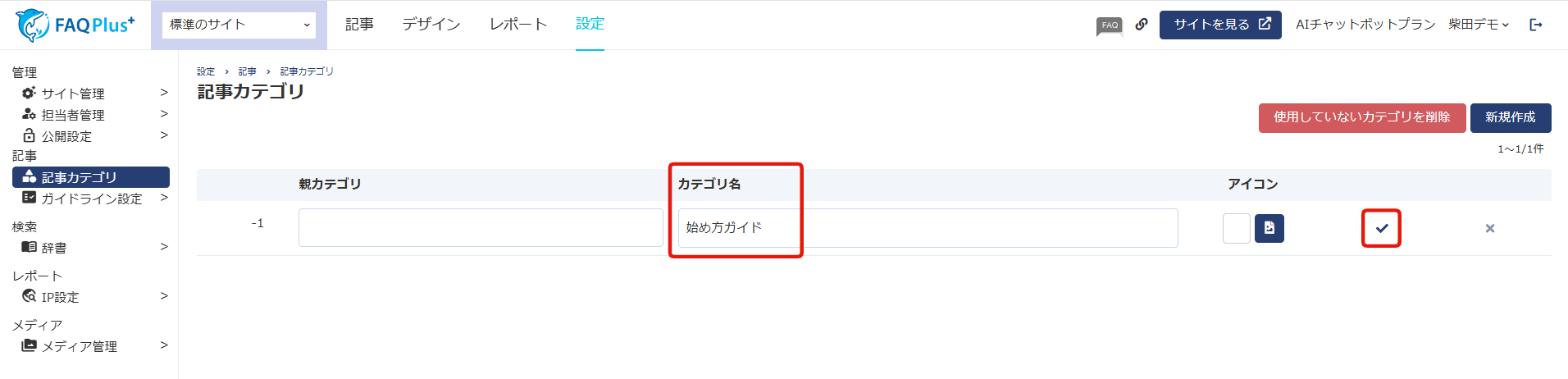
(4) カテゴリにアイコンの登録も出来ます。アイコン登録後は、チェックボタンで保存をお願いします。
1.アイコンをデフォルトから選ぶ場合、以下赤枠をクリックください。(「Type to filter」より英語で検索も出来ます)
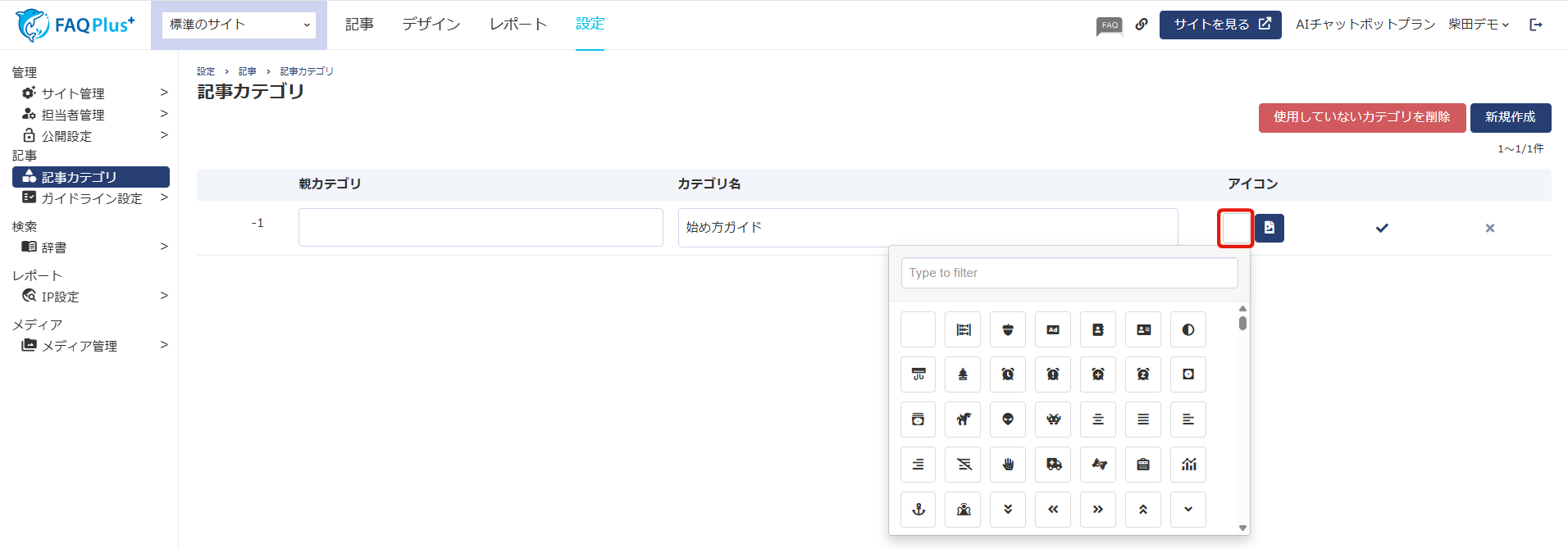
2.アイコンをローカルからアップロードする場合、「メディアから指定」をクリックください。
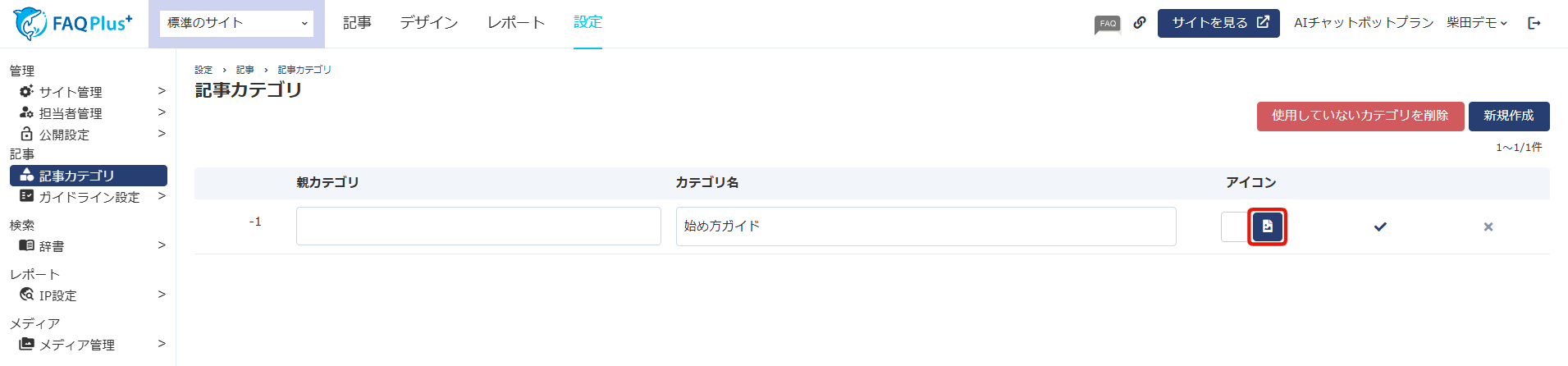
②カテゴリ階層設定
カテゴリに階層(親子関係)を設定することが出来ます。
親子関係でカテゴリを整理することで、大きなテーマから詳細情報へ、ユーザーを自然に誘導することが出来ます。
設定イメージは以下となります。
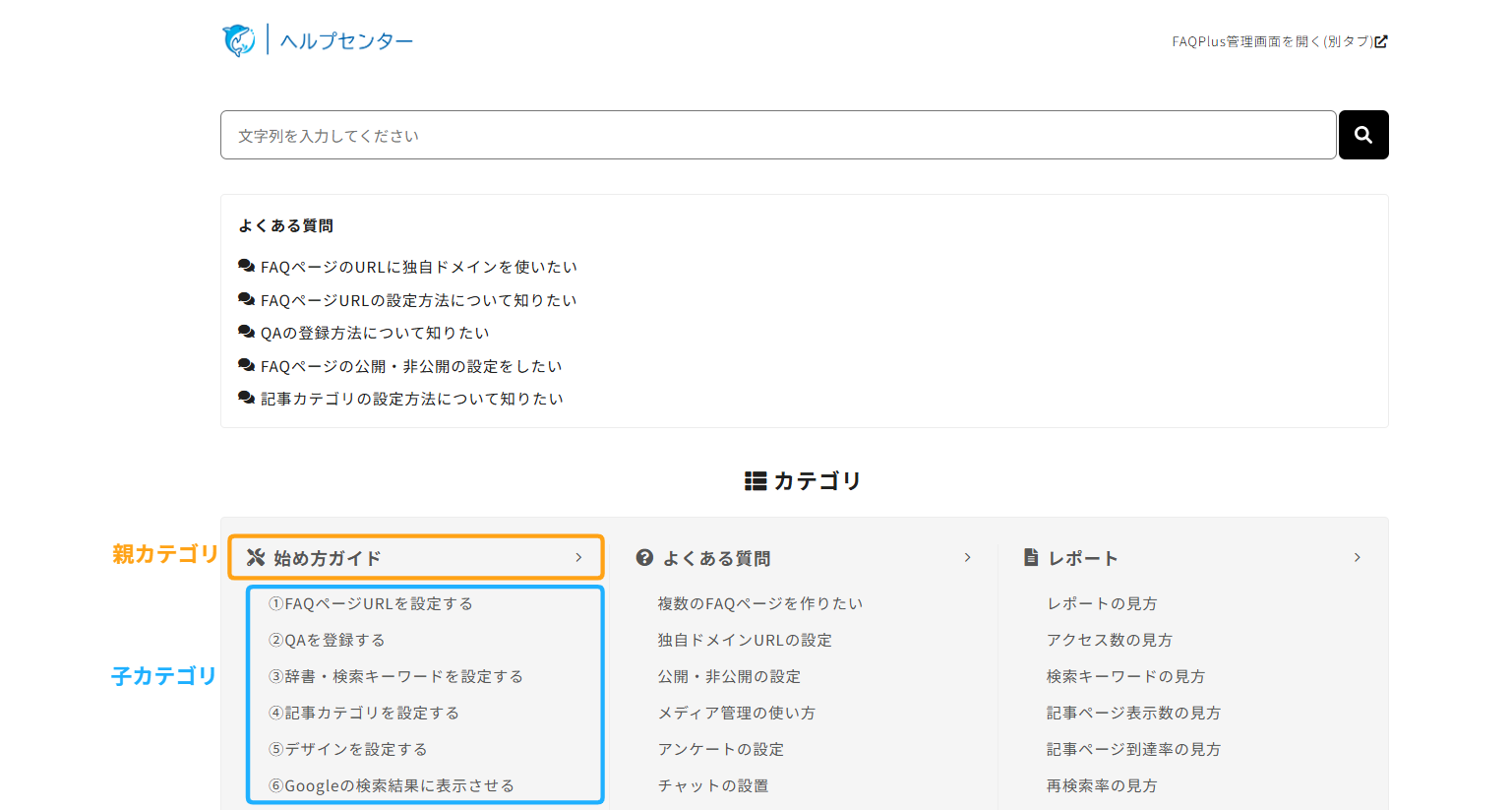
(1) 親カテゴリと子カテゴリとして登録したい内容を、それぞれ登録します。
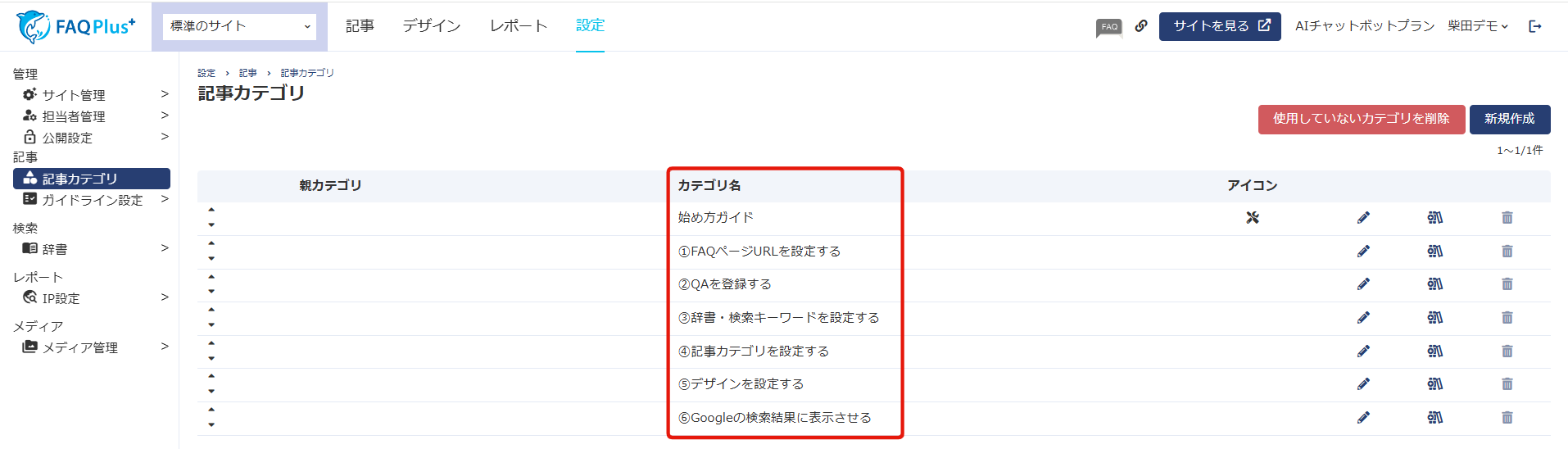
(2) 子カテゴリの編集ボタンを押し、親カテゴリとして設定したいカテゴリを、プルダウンから選択します。
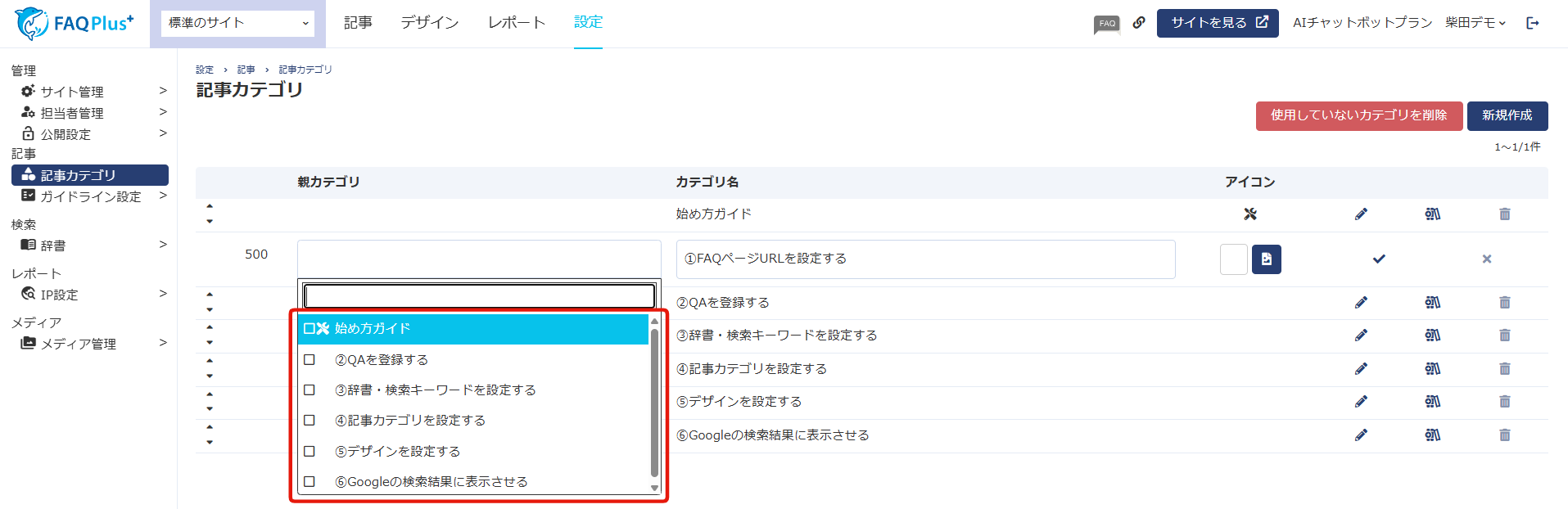
(3) 親カテゴリ設定後、チェックボタンで保存出来ます。
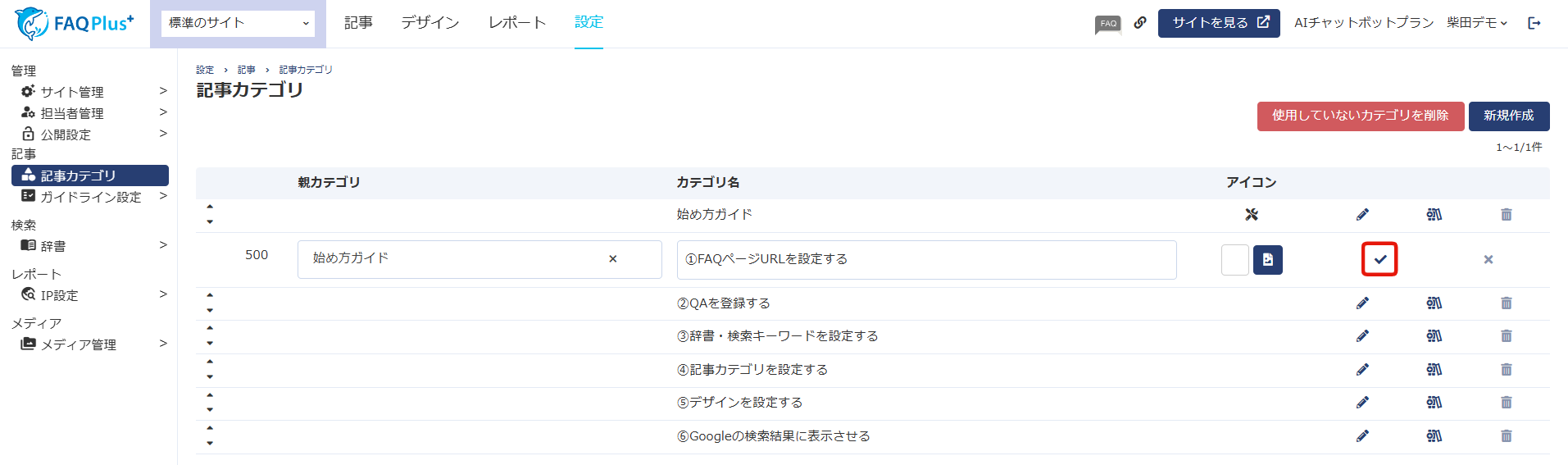
(4) 全てのカテゴリに親カテゴリを設定した例は以下となります。
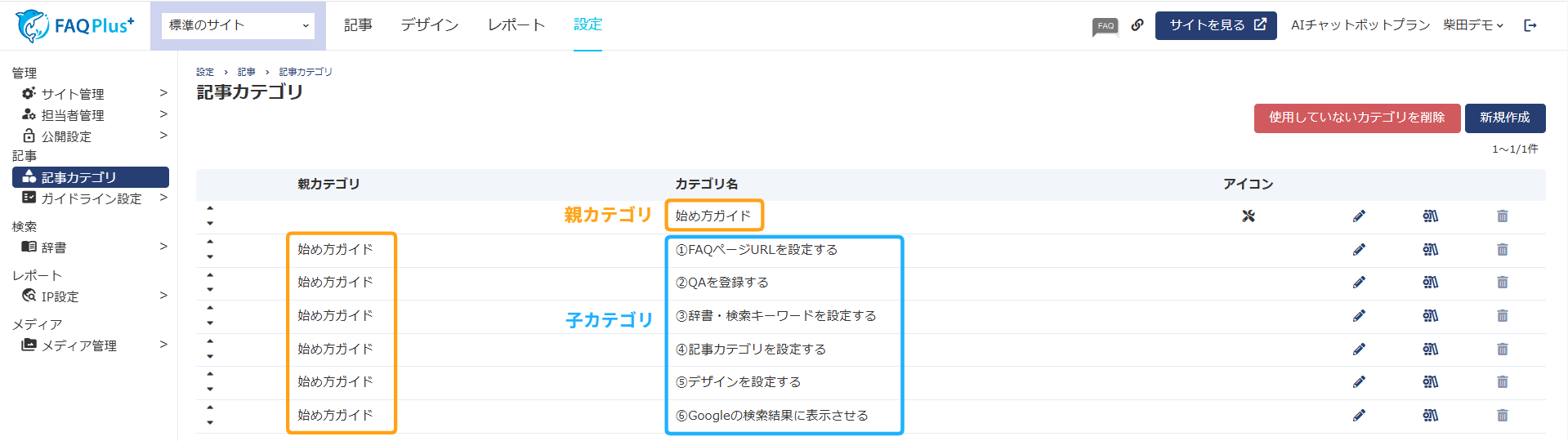
③各記事にカテゴリを付与
各記事に適切なカテゴリを設定することで、ユーザーの知りたい情報へ案内することが出来ます。
(1) カテゴリを付与したい記事を編集します。
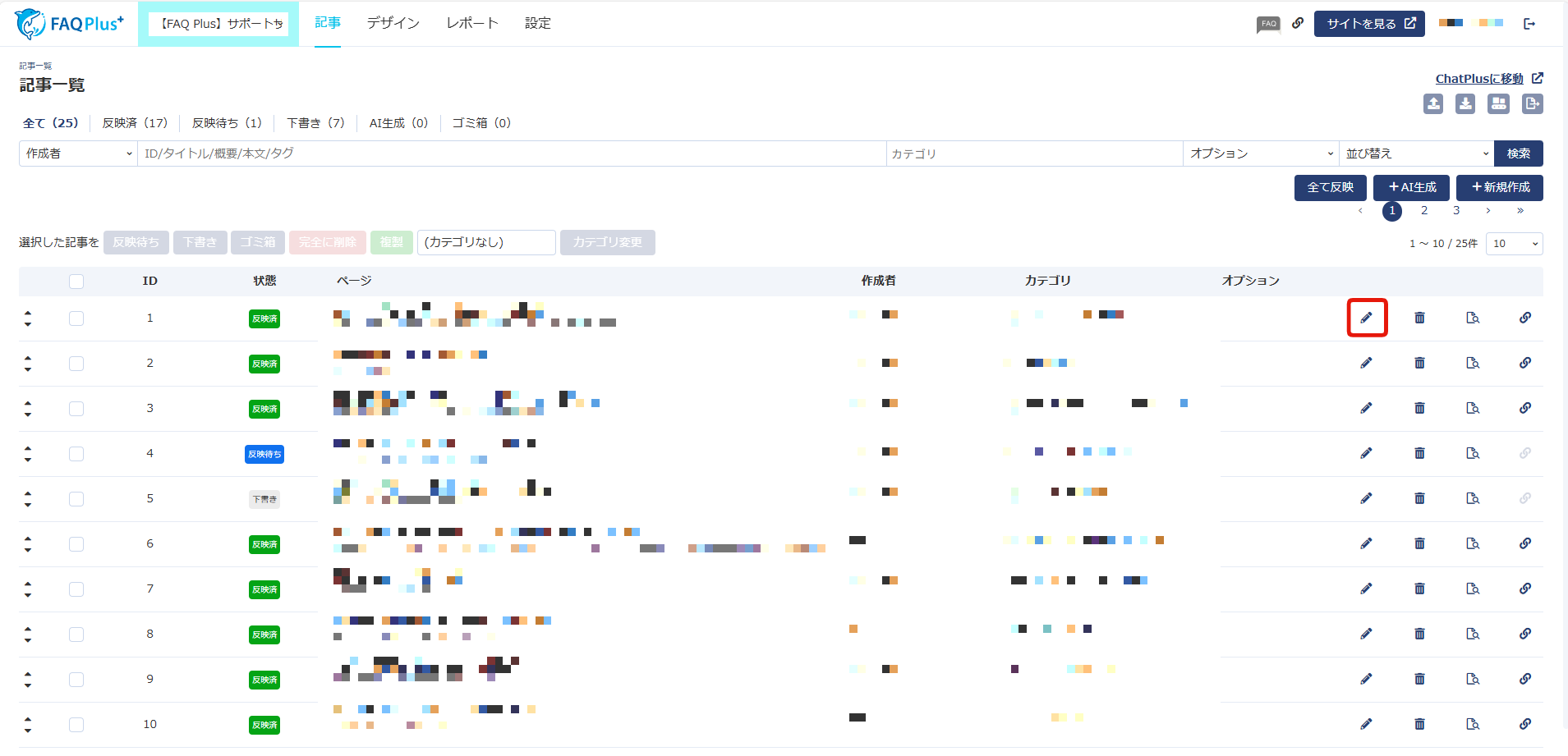
(2) カテゴリを選択ください。
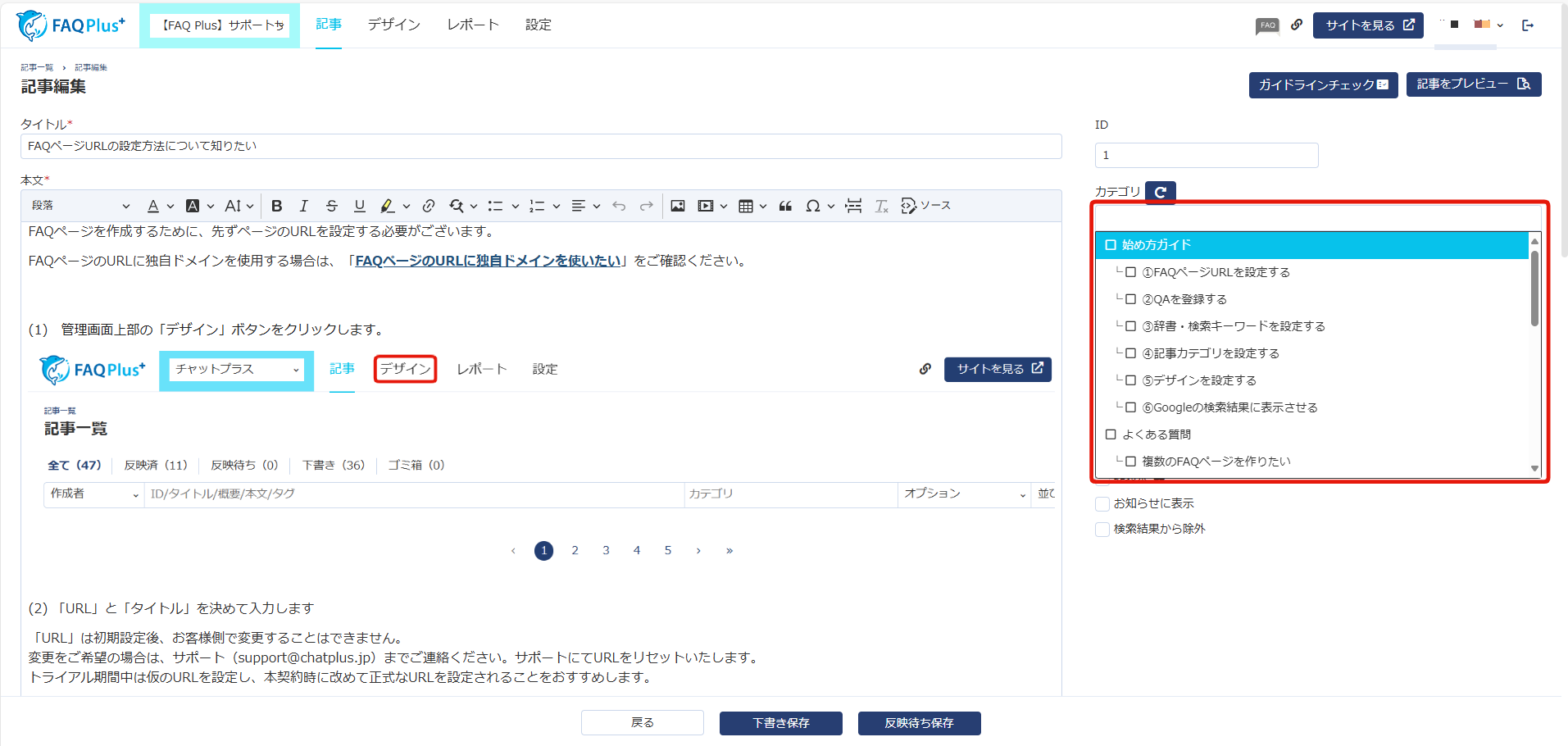
(3) 「カテゴリ自動判定」をクリックすると、タイトル/本文の内容を基に、
AIがカテゴリを自動で振り分けしてくれるので便利です。
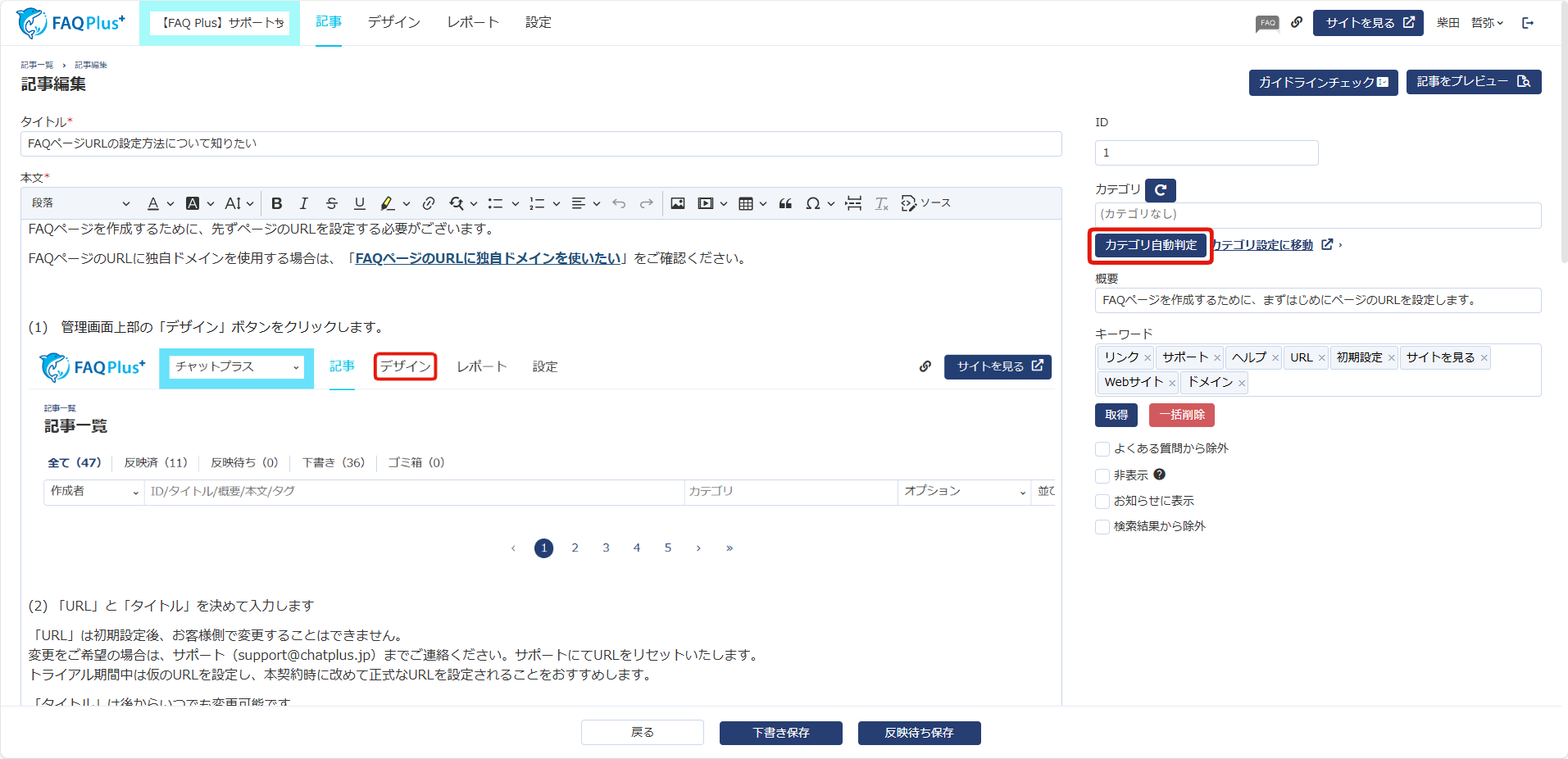
(4) 保存ボタンをクリックください。保存の仕方は以下2種類ございます。
1.「反映待ち保存」:反映待ち状態で記事が保存されます。(公開するには、記事一覧ページの「反映」ボタンを押してください)
2.「下書き保存」:下書き状態で記事が保存されます。(公開するには、状態を「反映待ち」に変更して保存後、記事一覧ページの「反映」ボタンを押してください)
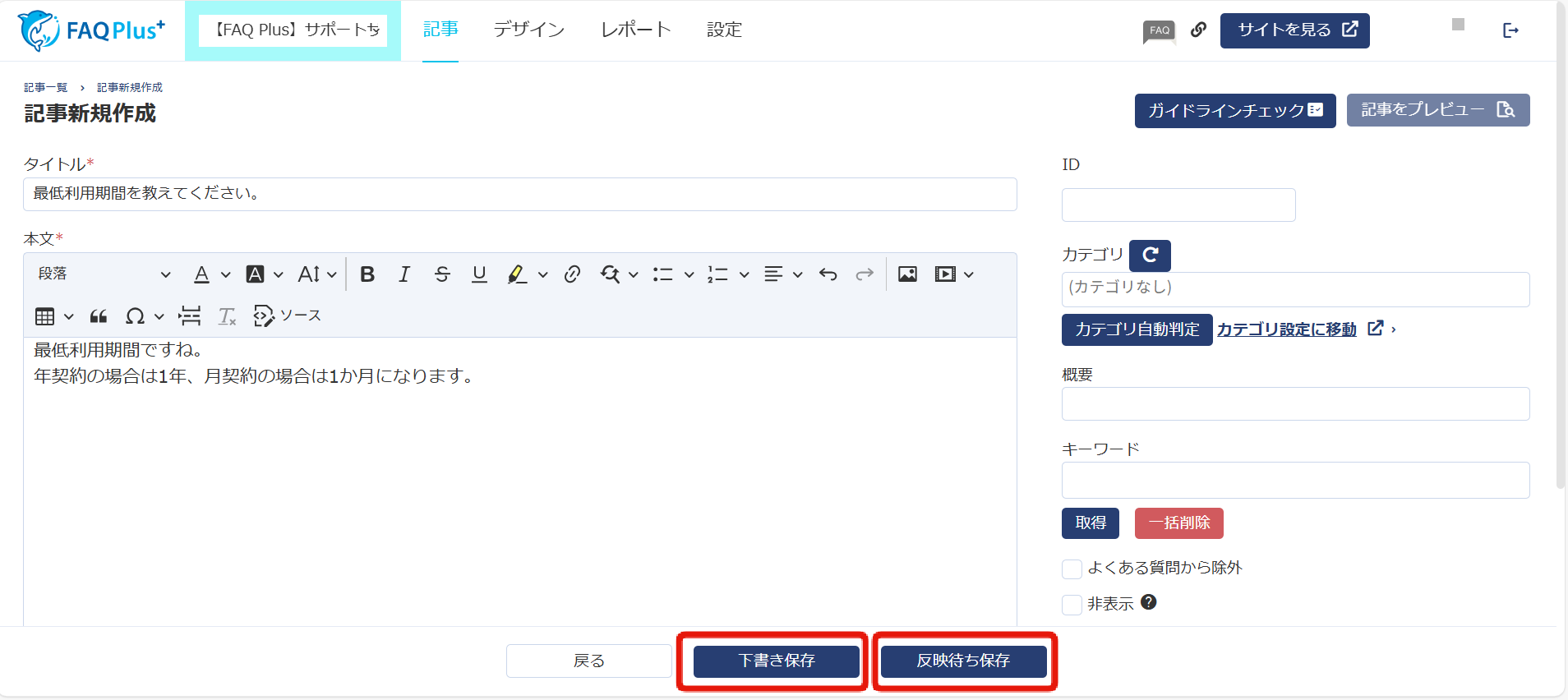
(5)記事一覧ページで「全て反映」をクリックすると公開されます。